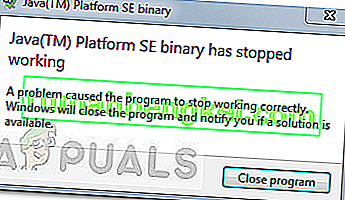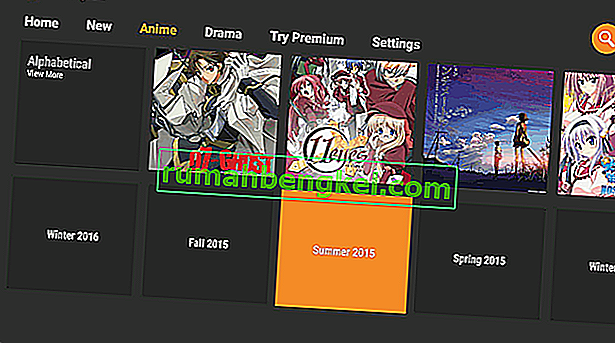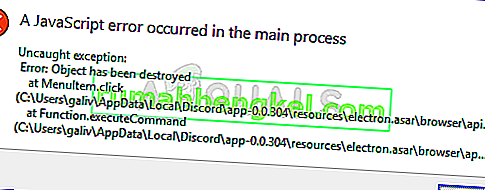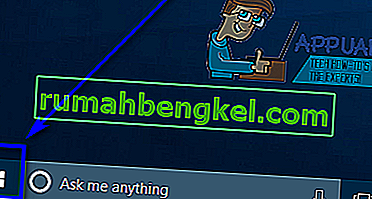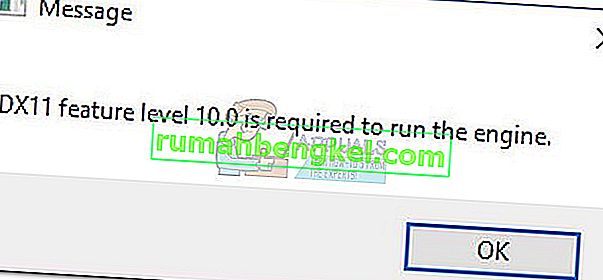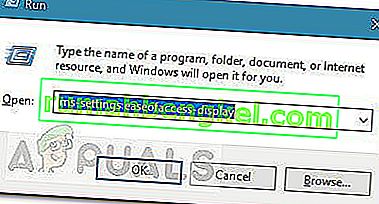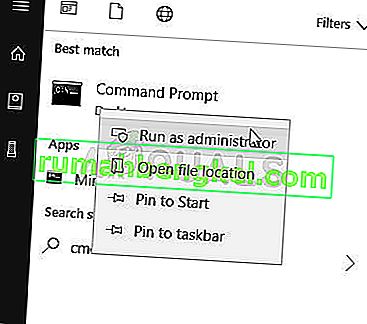HP 프린터의 49.4C02 오류는 프린터에서 수행되는 모든 작업을 중단하고 다시 시작을 요청하는 사용자들 사이에서 잘 알려진 오류입니다. 발생시 오류가 프린터 화면에 표시됩니다. 운이 좋은 일부 사용자에게는이 작업이 한 번에 불과했지만 일부에게는 프린터를 켤 때마다 오류가 몇 초 내에 다시 나타나기 때문에 프린터를 사용할 수 없게 만드는 영구적 인 골칫거리가되었습니다.
49.4C02 오류 및 기타 유사한 오류는 주로 대상 프린터와 인쇄를 보낸 시스템 간의 통신 오류로 인한 것입니다. 인쇄하려는 특정 PDF 파일이나 해당 프린터의 오래된 펌웨어 버전으로 인해 쉽게 발생할 수 있습니다. PDF 파일 인쇄 작업의 경우 전송 된 컴퓨터에서 특정 인쇄 작업을 취소하지 않는 한 프린터는 다시 시작할 때마다이 표시를 제공합니다. 네트워크 프린터의 경우 인쇄를 보낸 시스템을 추적하는 데 문제가 될 수 있습니다. 아래의 더 복잡한 단계를 진행하기 전에 프린터를 끄고 전원과 네트워크 케이블 (연결된 경우)을 분리 해보십시오. 네트워크에 연결된 경우 프린터 대기열에서 인쇄 작업이 걸린 컴퓨터를 찾아 삭제하고 프린터 전원을 다시 연결하고 네트워크 케이블을 다시 연결합니다.프린터를 다시 켜고 테스트합니다.
해결 방법 1 : 프린터 펌웨어 업그레이드
프린터의 펌웨어는 컴퓨터의 Windows와 유사합니다. 프린터 용 운영 체제입니다. HP 프린터에서이 오류가 발생하면 오래된 펌웨어가 첫 번째 의심입니다. 펌웨어 업데이트는 이러한 정확한 이유 즉, 현재 직면하고있는 프린터와 유사한 프린터의 다양한 버그와 오류를 수정하기 위해 때때로 릴리스됩니다.
계속하기 전에 프린터를 준비 상태로 되돌려 야합니다. 이 오류는 일반적으로 인쇄를 위해 전송되는 PDF 파일로 인해 발생하므로 해당 인쇄 작업을 취소해야합니다.
인쇄물을 보내는 유일한 사람인 경우 Windows 키를 누르고 장치 및 프린터를 입력 합니다 . 클릭 에 장치 및 프린터를 검색 결과에. 설치된 프린터를 마우스 오른쪽 버튼으로 클릭 하고 인쇄중인 항목보기를 클릭 합니다.
방금 열린 창의 아무 곳이나 마우스 오른쪽 버튼으로 클릭 하고 모든 문서 취소를 클릭 합니다 .
네트워크 프린터이고 누가 프린터를 보내는 지 모르는 경우 프린터 에서 네트워크 케이블 을 뽑아 네트워크 에서 연결을 끊습니다. 이제 프린터를 다시 시작 하고 네트워크 케이블을 분리 한 상태로 둡니다.
펌웨어 업데이트 유틸리티를 통해
프린터의 펌웨어를 업데이트하려면 먼저 프린터에서 실행중인 현재 펌웨어 버전 을 확인해야합니다 . 이를 위해, 당신은해야합니다 인쇄 구성 페이지를 성가신 프린터에서. 프린터 자체의 인터페이스를 사용하고 관리 또는 정보 또는 메뉴 의 구성 섹션으로 이동합니다. 해당 위치는 사용중인 프린터 모델에 따라 다를 수 있습니다.
현재 펌웨어 버전이 있으면, 이동 하려면 는 HP의 드라이버는 웹 사이트를 지원합니다.
"내 HP 모델 번호 입력"아래에 프린터 모델 이름을 입력합니다. 해당 프린터에 대한 지원 페이지가 열립니다. 운영 체제에서 Windows 버전을 선택하십시오.
아래 결과에서 펌웨어 섹션을 클릭하십시오.
최신 펌웨어가 맨 위에 있습니다. 펌웨어 업데이트 유틸리티 옆에서 현재 버전이 설치 한 버전보다 최신 버전이면 다운로드 버튼을 클릭하여 다운로드합니다.
이전에 다운로드 한 펌웨어 업데이트 유틸리티를 실행하십시오. 드롭 다운 목록에서 업데이트 할 프린터를 선택합니다. 네트워크 프린터 인 경우 USB 프린터 케이블을 통해 직접 연결하고 시스템에 설치합니다. 이제 Send Firmware를 클릭하십시오.
몇 분 정도 걸릴 수 있으므로 인내하십시오.
네트워크에서 FTP를 통해
HP의 펌웨어 업데이트 유틸리티는 일부 프린터에서 실패하는 것으로 알려져 있습니다. 네트워크 프린터에서는 FTP 프로토콜을 사용하여 네트워크를 통해 수행 할 수도 있습니다 . 프린터를 네트워크에 연결할 때마다 오류가 발생하면 연결된 다른 모든 컴퓨터를 끄거나 프린터의 IP 주소를 변경하십시오.
이제이 방법을 위해, 당신은해야합니다 다운로드 을. 프린터 모델의 rfu (원격 펌웨어 업데이트) 파일.
이렇게하려면 이동 하려면 는 HP의 드라이버는 웹 사이트를 지원합니다. 욕실 TER 당신의 프린터 모델 이름 "에서 내 HP의 모델 번호를 입력합니다 ." 해당 프린터에 대한 지원 페이지가 열립니다. 운영 체제 아래의 드롭 다운 메뉴에서 OS 독립적 또는 교차 플랫폼 을 선택 합니다 .
확장 펌웨어 섹션 아래를. 용 펌웨어 옆에 Windows 운영 체제 , 확인 버전 번호를 . 버전 번호가 나중에 설치 한 버전보다 경우, 클릭 다운로드 버튼 을 다운로드 할 수 있습니다.
여 다운로드 한 파일을. exe 파일 인 경우 .rfu 파일을 추출 할 위치를 묻습니다. 압축을 풀고 바탕 화면 에 놓습니다 .
이제 프린터의 IP 주소를 알고 있는지 확인하십시오. 위에서 언급 한 방법에 따라 인쇄 할 수 있는 구성 페이지 를 통해 알 수 있습니다 .
이제 눌러 및 잡고 Windows 키 및 보도 E를 . Windows 탐색기가 열립니다. 위의 주소 표시 줄에 ftp : // [프린터 IP 주소]를 입력 합니다. 예를 들어 IP 주소가 192.168.5.123이면 ftp://192.168.5.123 을 입력 합니다. 이제 Enter 키를 누릅니다 .
PORT 라는 폴더 가 있습니다 . 데스크탑에서 .rfu 파일을 복사 하여 PORT 폴더에 붙여 넣으 십시오 . 이 과정은 다소 시간이 걸립니다. 완료되면 프린터를 다시 시작하십시오 . PORT라는 폴더가 보이지 않으면 창 자체 에 붙여 넣을 수 있습니다.
이제 펌웨어가 업데이트됩니다. 이제 이전에 인쇄하려고했던 파일을 인쇄하고 문제가 발생하는지 확인하십시오. 그렇다면 다음 솔루션으로 이동하십시오.
해결 방법 2 : 드라이버를 PCL6 드라이버로 업데이트
PCL6, PCL5 또는 PCL5e는 프린터 드라이버에 사용되는 스크립팅 언어입니다. HP 프린터 용 PCL6 드라이버를 사용하는 것은 49.4C02 오류에 대한 알려진 해결 방법입니다.
PCL6 드라이버를 설치하려면 먼저 다운로드해야합니다. 이렇게하려면 HP의 드라이버 지원 웹 사이트로 이동하십시오.
"내 HP 모델 번호 입력"아래에 프린터 모델 이름을 입력합니다. 해당 프린터에 대한 지원 페이지가 열립니다. 운영 체제에서 Windows 버전을 선택하십시오.
아래 결과에서 드라이버 – 범용 인쇄 드라이버 를 클릭 하여 확장합니다. 검색 윈도우 PCL6 용 HP 유니버설 프린트 드라이버 와 클릭 다운로드 버튼을 다운로드 할 옆에.
다운로드 한 파일을 실행 하면 콘텐츠를 추출 할 위치를 묻습니다. 위치를 정의하거나 기본값을 그대로두고 Unzip을 클릭 합니다. 설치가 자동으로 시작됩니다. 지금 화면 지침을 따르십시오.
먼저 대상 프린터를 제거 하여 수동으로 수행 할 수도 있습니다 . 이제 다시 설치 하되 드라이버를 요청하면 이미 설치된 드라이버를 사용하지 마십시오. 방금 PCL6 드라이버를 추출한 폴더의 드라이버를 사용하십시오 . 압축 해제 위치가 기본값으로 남아있는 경우 C : \ HP Universal Print Driver \ pcl6-xxx-xxxxxxxx입니다.
컴퓨터를 다시 시작 하면 오류가 사라질 것입니다. 그렇지 않은 경우 다음 솔루션으로 이동하십시오.
해결 방법 3 : PDF를 이미지로 인쇄
이 오류는 대부분 사용자가 PDF 파일을 인쇄 한 후에 발생합니다. 일반적으로 해당 PDF 파일에는 프린터 메모리를 엉망으로 만들 수있는 글꼴이 너무 복잡합니다. PDF를 이미지로 인쇄하여이 문제를 해결할 수 있습니다.
이렇게하려면, 먼저 취소 인쇄 대기열 에 주어진 방법을 사용하여 목록에서 번거로운 PDF 파일이 솔루션 1 . 해당 PDF가 제거되지 않는 한 프린터는 해당 오류를 계속 표시합니다.
이제 프린터를 다시 시작 하십시오.
인쇄하려는 PDF를 엽니 다. 보도 및 홀드 Windows 키를 및 보도 P는 위옵니다 인쇄 창을 . 이제 클릭 에 고급 버튼 .
장소 확인을 옆에 이미지로 인쇄합니다 . 클릭 확인 및 인쇄 문서를. 이미지로 인쇄 옵션 의 위치는 프린터마다 다를 수 있습니다.
문제가 해결되었는지 확인하십시오. 그렇지 않은 경우 손상된 PDF 파일입니다.